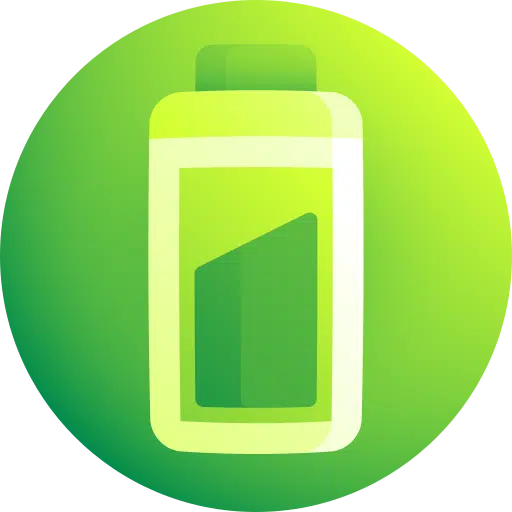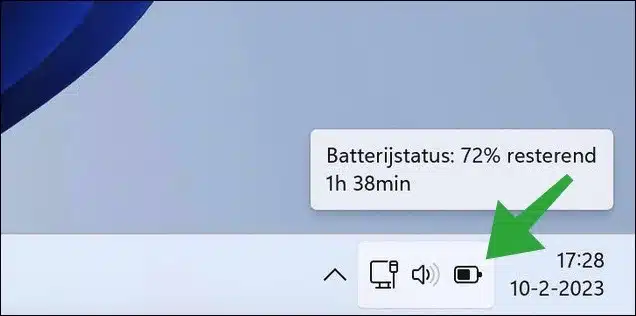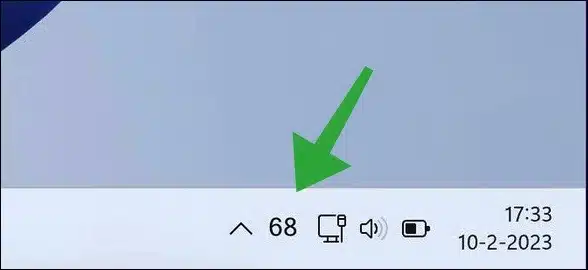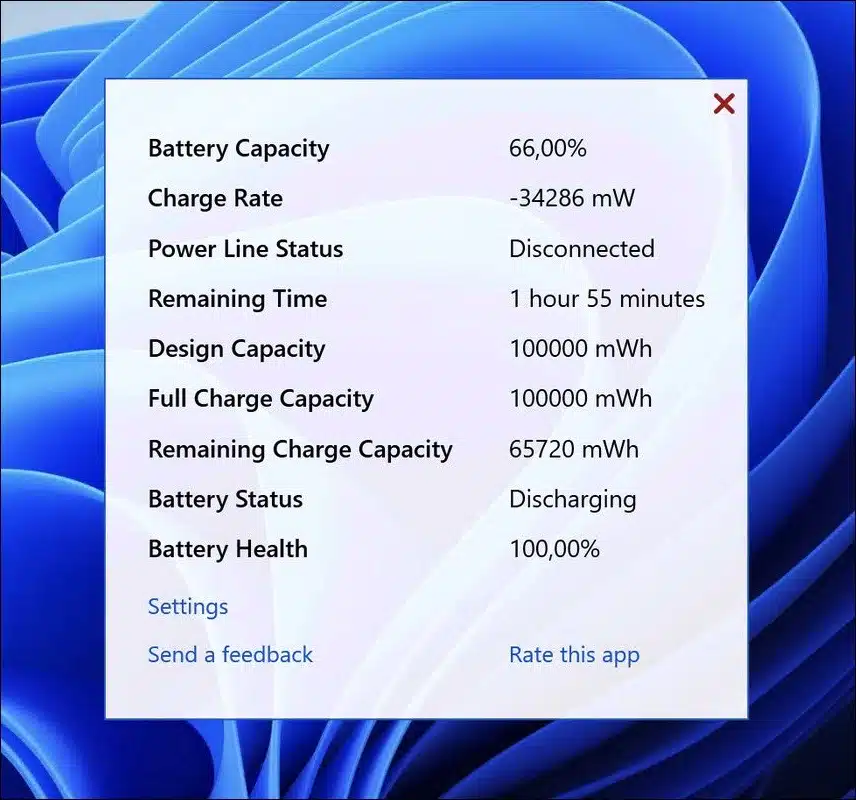Si está utilizando una computadora portátil, entonces es porcentaje de batería uno de los conocimientos más importantes que puede mostrar.
Lamentablemente, el porcentaje de batería no se muestra de forma predeterminada en Windows 11 o 10. Para ver el porcentaje de batería, mantenga el mouse sobre el ícono de carga. Después de esto verás el porcentaje de batería restante y tiempo.
Para agregar el porcentaje de batería restante a la barra de tareas necesitas una aplicación. Esta aplicación agrega el porcentaje de batería restante a la barra de tareas. Luego tendrá información inmediata sobre el porcentaje de batería sin abrir aplicaciones o configuraciones adicionales. Por lo tanto, ya no tendrá que pasar el mouse sobre el ícono de carga para ver el porcentaje restante.
Mostrar porcentaje de batería en la barra de tareas en Windows 11 o 10
Abrir el microsoft Store. En Microsoft Store, busque: Icono de porcentaje de batería. Haga clic en el resultado para abrir.
Luego haga clic en "Descargar" en la parte superior derecha para descargar esta aplicación a su computadora. Después de la descarga, abra la aplicación.
Ahora verá inmediatamente el porcentaje de batería en la barra de tareas.
Cuando el porcentaje desaparezca en el menú oculto, haga clic en la flecha hacia arriba. Luego haga clic en el porcentaje de batería y arrastre el ícono a la barra de tareas nuevamente. El ícono de porcentaje de batería ahora está fijo en la barra de tareas.
Al hacer clic en el porcentaje de batería, recibirá inmediatamente más información sobre el estado de la batería. Por ejemplo, la capacidad de la batería en porcentaje, el tiempo restante, la capacidad total de la batería y la calidad restante de la batería.
Haga clic en Configuración para cambiar la configuración. Aquí puede configurar notificaciones cuando reciba una notificación cuando la batería esté baja o llena. También puedes configurar colores y cambiar la fuente.
Esta aplicación viene con Windows se inició, para desactivar esto, cambie la configuración "Iniciar con Windows" a desactivada.
espero que esto te ayude. ¡Gracias por leer!
Sigue leyendo 7 formas de ahorrar batería de computadora portátil con Windows 11